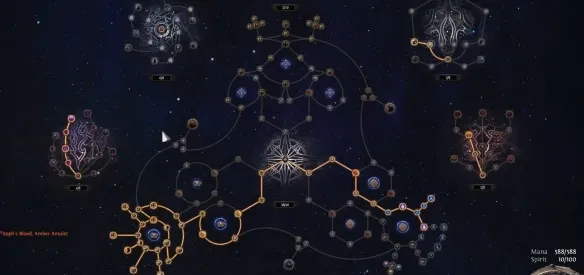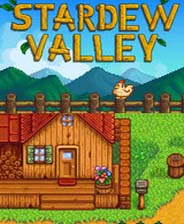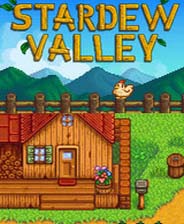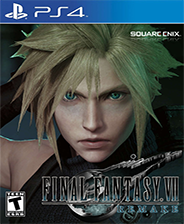安装输入法scim
时间:2005-07-02 来源:tubin15
1. 什么输入法适合我?
个人觉得fcitx和scim是目前比较好的输入法,但是他们的特点不同,fcitx只能输入中文,而scim可以根据需要,利用不同的码表达到中英日…等等各种语言的输入问题。如果你只懂中文,或者只会输入英文&中文,那么我觉得fcitx是一个不错的选择,因为它漂亮,小巧,实用。如果你还需要输入日文或者其他语言,那么你因该安装scim。通过合理的配置,他能够让你像在windows里面一样,想输入什么语言就能输入什么语言,同一种语言想用什么输入法就用什么输入法。Scim的扩充性很强,而且比较稳定,我就是选择的scim,因为由于工作需要,我会涉及到日语的输入问题。除此以外还有其他各种输入法,目前的感觉只有一个字,差。所以不推荐使用,如果你有使用官方自带软件的嗜好,那我就没什么好说的了,不过输入法的选择不是主要,本文适合各种输入法。
2. 安装一个新输入法前需要哪些准备?
如果你选择fcitx或者scim,那么我建议你删除系统自带的中文输入法。方法如下:
rpm –qa | grep iiimf | xargs rpm –e
rpm –qa | grep Chinput| xargs rpm –e
如果有哪一行提示rpm: no packages given for erase那表示本身你的系统里面没有该输入法,不用担心,继续往下看就行了。
说明:rpm –qa是列出所有安装的rpm包,grep iiimf是选择出其中名字含有iiimf的那些包,xargs rpm –e的意思是把前面列出的这些包删除掉。Xargs的作用就是把前面通过 | 传过来的数据作为下面命令的参数。这就好比一个过滤器,首先是放着所有的安装包,然后grep以后,只留下了含有某些特定关键字的rpm包,然后通过xargs和rpm –e的组合运用,把剩下的这些含有某特定关键字的包删掉。这样就达到了删除该输入法及相关包的目的。下面的Chinput也是如此,在此不再重复。如果你还安装了其他输入法,比如你原来装的是fcitx,现在想装scim,那么你最好模仿上面的样子把fcitx删除,方法就是把iiimf的位置改成fcitx就可以了。
在安装新输入法之前,最好这样做一下,因为多种输入法同时存在一个系统中没有什么好处,你只可能去用一个,而且他们同时存在可能有的时候会出现问题,想想也知道,会互相竞争嘛。所以在此以后,你应该保证系统里面已经没有中文输入法了。通过类似以下方式验证:
whereis fcitx
whereis scim
whereis miniChinput
…
3. 输入法是何时被系统调用的?
很多人不知道输入法到底什么时候被load进来,不知道这个当然就不知道为什么有的时候呼不出输入法(因为可能根本没有调入)当然也不会知道如何配置能够符合自己的要求。
大家都知道,linux下面比较常用的有两个桌面系统,gnome和kde,这都无所谓,他们其实都是架在X系统之上的。简单的说X系统就是一个最核心,也是最底层的桌面系统,gnome也好,kde也罢,或者其他的什么fvwm之类的,都只不过是X系统和用户之间的另一层软件而已。所以要想达到不管使用什么桌面系统,都能调入输入法,就是要在X系统启动的时候,让输入法也启动起来,那么这样之后,无论你使用的是gnome还是kde或者其他什么桌面,都能够调入输入法。因为当轮到他们启动的时候,X系统已经启动好了,输入法已经被系统调入了。那么X系统又是如何启动的呢?让我们从startx开始说起。
无论你用什么桌面系统,都是通过startx启动的,那么startx究竟是什么呢?一个应用程序还是一个脚本文件?为什么它能够启动各种桌面系统,并且能够按照相应的配置文件来设置呢?带着疑问,我在console里面输入whereis startx.
在找到了存放startx的路径以后,用编辑器打开它发现原来是一个脚本文件。这个脚本文件的内容可能根据发行版不同,会有差异,如果你懂一些shell的语言,那么你可以尝试看看,不一定要全部看懂,但是你大致看过以后会发现最后有一个xinit的命令,然后跟着一些参数。我尝试在console下面输入xinit(注意,不要在图形界面下做此操作)
发现图形界面启动拉,但是很丑陋,什么功能都没有,鼠标可以动,还有一个可以输入命令的小窗口。怎么退出来?ctrl+alt+backspace. 原来如此,startx只是一个脚本,里面通过对一系列配置文件的分析设置,最终利用xinit命令启动图形界面。不管是kde还是gnome,都是在这个脚本中完成的。那么让我们再打开startx脚本看看里面还做了些什么。你仔细看看,会发现有一个东西很显眼,就是/etc/X11/xinit/xinitrc,这个xinitrc好像很眼熟,在配置输入法的其他贴中总是看到,这里出现了肯定是里面运行了这个脚本。再看其他的一些东西,其实都是利用shell配置出一个xinit启动的参数,用来配置桌面系统用的,不用管它。目前已知的就是startx的时候它会去执行一个/etc/X11/xinit/xinitrc的脚本,让我们打开来看看里面有什么。
打开一看,其中一段我觉得最有价值,是一个for循环,他依次执行了/etc/X11/xinit/xinitrc.d/下面的所有脚本。你可以耐心的找一下,一定可以发现。那么这个目录里面有些什么内容呢?有一个文件看名字就知道和输入相关,他叫xinput。等等,让我们理一下,是怎么从startx到xinput的。
首先是执行startx这个脚本文件,里面他会执行xinitrc这个脚本,然后xinitrc脚本里面的,叫xinput。OK, 我们继续,打开xinput看看。
4.安装软件包
rpm -Uvh scim-0.8.2-1.i586.rpm
rpm -Uvh scim-chinese-0.2.6-1.i586.rpm
5.修改配置文件
接下来重要的一步就是,修改一下
/etc/X11/xinit/xinitrc.d/xinput文件,让SCIM在X启动的时候也启动。我看到网上很多文章也说过,但总是不得要领,经过自己试验,最简单的就是把xinput文件里的Chinput全部替换为SCIM,chinput替换为scim,保存重启X就可以了。
zh_CN*)
if [ -e /usr/bin/scim ]; then
XIM="SCIM"
elif [ -e /usr/X11R6/bin/xcin ] ; then
export LC_CTYPE=zh_CN.GB2312
XIM="xcin-zh_CN.GB2312"
fi
;;
..............................
SCIM)
XIM_PROGRAM=scim
XIM_ARGS="-d"
;;
然后修改/etc/gtk-2.0/gtk.immodules,找到这一行:
"xim" "X Input Method" "gtk20" "/usr/share/locale" "ko:ja:zh"
改为:
"xim" "X Input Method" "gtk20" "/usr/share/locale" "en:ko:ja:zh"
可能表示输入英文时也使用该输入法
安装完毕后运行scim-setup,将输入法的切换键改为ctrl+space